สร้างรายการดรอปดาวน์หลายระดับอย่างรวดเร็วใน Excel
Kutools สำหรับ Excel
เพิ่มประสิทธิภาพ Excel ด้วย 300+
คุณลักษณะที่มีประสิทธิภาพ
โดยทั่วไปการสร้างรายการแบบหล่นลงด้วยคุณสมบัติการตรวจสอบข้อมูลใน Excel ทำได้ง่าย แต่การสร้างรายการแบบเลื่อนลงแบบไดนามิกที่มีหลายระดับ 3 ระดับใน Excel กล่าวได้อย่างไร ที่นี่ด้วยไฟล์ รายการแบบเลื่อนลงแบบไดนามิก คุณลักษณะของ Kutools สำหรับ Excelคุณสามารถสร้างรายการแบบเลื่อนลง 2-5 ระดับใน Excel ได้อย่างง่ายดาย
- สร้างรายการดรอปดาวน์ 2 ระดับตามแนวนอนใน Excel
- สร้างรายการดรอปดาวน์ 2 ระดับในแนวตั้งใน Excel
- สร้างรายการดรอปดาวน์ 2-5 ระดับใน Excel
สร้างรายการดรอปดาวน์ 2 ระดับตามแนวนอนใน Excel
สมมติว่าคุณมีเมนู 4 หมวดหมู่ดังภาพด้านล่างที่แสดง ตอนนี้คุณสามารถใช้ไฟล์ รายการแบบเลื่อนลงแบบไดนามิก คุณสมบัติในการสร้างรายการแบบเลื่อนลง 2 ระดับในแนวนอนดังนี้:

1. คลิก Kutools > รายการแบบหล่นลง > รายการแบบเลื่อนลงแบบไดนามิก เพื่อเปิดใช้งานคุณสมบัตินี้

2. ใน รายการแบบหล่นลงขึ้นอยู่กับ โปรดกำหนดค่าดังต่อไปนี้:
(2) ใน ช่วงข้อมูล กล่อง เลือกแหล่งข้อมูลที่คุณใช้สำหรับรายการแบบเลื่อนลงที่ขึ้นต่อกัน
(3) ทำเครื่องหมายที่ รายการแบบเลื่อนลงแบบไดนามิกในแนวนอน ตัวเลือก;
(4) ระบุช่วงปลายทางในไฟล์ ช่วงเอาท์พุท กล่อง;
(5) คลิกไฟล์ OK ปุ่ม

เคล็ดลับ: ใน ช่วงเอาท์พุท โปรดเลือกสองคอลัมน์เพื่อแสดงรายการแบบเลื่อนลงแบบไดนามิก
ตอนนี้คุณได้สร้างรายการแบบเลื่อนลง 2 ระดับในแนวนอน ดูภาพหน้าจอ:

สร้างรายการดรอปดาวน์ 2 ระดับในแนวตั้งใน Excel
คุณยังสามารถสร้างรายการแบบเลื่อนลง 2 ระดับในแนวตั้งได้อย่างง่ายดายด้วยไฟล์ รายการแบบเลื่อนลงแบบไดนามิก คุณลักษณะใน Excel
1. คลิก Kutools > รายการแบบหล่นลง > รายการแบบเลื่อนลงแบบไดนามิก เพื่อเปิดใช้งานคุณสมบัตินี้
2. ใน รายการแบบหล่นลงขึ้นอยู่กับ โปรดกำหนดค่าดังต่อไปนี้:
(1) ตรวจสอบไฟล์ ModeA: รายการดรอปดาวน์ขึ้นอยู่กับ 2 ระดับ ตัวเลือกใน โหมด มาตรา;
(2) ใน ช่วงข้อมูล กล่อง เลือกแหล่งข้อมูลที่คุณใช้สำหรับรายการแบบเลื่อนลงที่ขึ้นต่อกัน
(3) ระบุช่วงปลายทางในไฟล์ ช่วงเอาท์พุท กล่อง;
(4) คลิกไฟล์ OK ตูน.

เคล็ดลับ:
(1) ใน ช่วงเอาท์พุท โปรดเลือกสองแถวเพื่อแสดงรายการแบบเลื่อนลงแบบไดนามิก
(2) อย่าทำเครื่องหมายที่ รายการแบบเลื่อนลงแบบไดนามิกในแนวนอน ตัวเลือก
ตอนนี้คุณได้สร้างรายการแบบเลื่อนลง 2 ระดับในแนวตั้งแล้ว ดูภาพหน้าจอ:

สร้างรายการดรอปดาวน์ 2-5 ระดับใน Excel
ตัวอย่างเช่นฉันมีตารางที่มีทวีปประเทศและเมืองตามภาพด้านล่างที่แสดง และฉันจะใช้ไฟล์ รายการแบบเลื่อนลงแบบไดนามิก เพื่อสร้างรายการแบบเลื่อนลง 3 ระดับใน Excel

1. คลิก Kutools > รายการแบบหล่นลง > รายการแบบเลื่อนลงแบบไดนามิก เพื่อเปิดใช้งานคุณสมบัตินี้
2. ใน รายการแบบหล่นลงขึ้นอยู่กับ โปรดกำหนดค่าดังต่อไปนี้:
(1) ตรวจสอบไฟล์ ModeB: 2-5 ระดับขึ้นอยู่กับรายการดรอปดาวน์ ตัวเลือกใน โหมด มาตรา;
(2) ใน ช่วงข้อมูล กล่อง เลือกแหล่งข้อมูลที่คุณใช้สำหรับรายการแบบเลื่อนลงที่ขึ้นต่อกัน
(3) ระบุช่วงปลายทางในไฟล์ ช่วงเอาท์พุท กล่อง;
(4) คลิกไฟล์ OK ปุ่ม


 ที่มุมล่างซ้ายของกล่องโต้ตอบ จากนั้นเลือก เรียงตามลำดับตัวอักษร จากเมนู
ที่มุมล่างซ้ายของกล่องโต้ตอบ จากนั้นเลือก เรียงตามลำดับตัวอักษร จากเมนู


| การแจ้งเตือนข้อผิดพลาด 1 | การแจ้งเตือนข้อผิดพลาด 2 | |
 |
 |

จนถึงตอนนี้ฉันได้สร้างรายการแบบเลื่อนลง 3 ระดับ ดูภาพหน้าจอ:
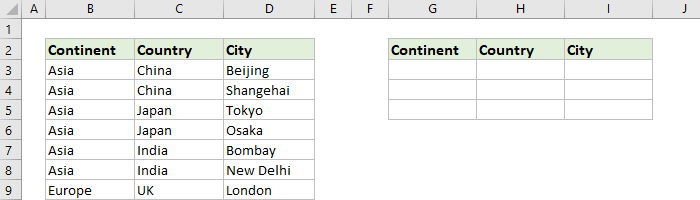
เคล็ดลับ: หากข้อมูลของคุณมี 4 (หรือ 5) คอลัมน์คุณลักษณะนี้จะสร้างรายการแบบเลื่อนลง 4 (หรือ 5) ระดับตามนั้น
หมายเหตุ
1 ใน รายการแบบหล่นลงขึ้นอยู่กับ คุณสามารถคลิกไฟล์ ตัวอย่าง เพื่อเปิดแผ่นงานตัวอย่าง อย่างไรก็ตามการดำเนินการนี้จะปิดกล่องโต้ตอบปัจจุบัน
2. คุณสามารถใช้ไฟล์ ล้างข้อ จำกัด การตรวจสอบข้อมูล คุณลักษณะของ Kutools สำหรับ Excel เพื่อล้างการตรวจสอบความถูกต้องข้อมูลของรายการแบบเลื่อนลงจากการเลือก
การสาธิต: สร้างรายการดรอปดาวน์หลายระดับใน Excel
เครื่องมือต่อไปนี้สามารถประหยัดเวลาและเงินของคุณได้อย่างมากเครื่องมือใดที่เหมาะกับคุณ
แท็บ Office: ใช้แท็บที่มีประโยชน์ใน Office ของคุณเช่นเดียวกับ Chrome, Firefox และ New Internet Explorer
Kutools สำหรับ Excel: มากกว่า 300 ฟังก์ชันขั้นสูงสำหรับ Excel 2021, 2019, 2016, 2013, 2010, 2007 และ Office 365
Kutools สำหรับ Excel
ฟังก์ชันที่อธิบายไว้ข้างต้นเป็นเพียงหนึ่งใน 300 ฟังก์ชันที่มีประสิทธิภาพของ Kutools for Excel
ออกแบบมาสำหรับ Excel(Office) 2021, 2019, 2016, 2013, 2010, 2007 และ Office 365 ดาวน์โหลดและใช้งานได้ฟรีเป็นเวลา 30 วัน
